fiddler数据过滤功能
设置会话过滤的菜单如下图:
1.勾选Use Filters选项表示使用过滤设置,不勾选则不使用
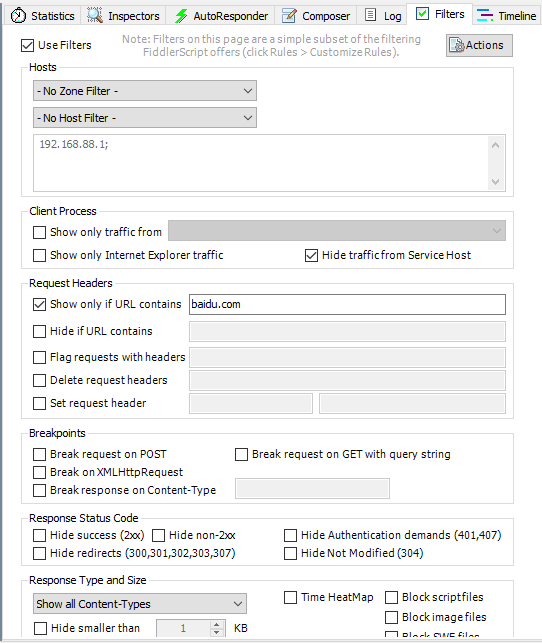
2.Actions:有四个选项
Run Filterset now:立即运行过滤设置;
Load Filterset:加载保存的过滤设置;
Save Filterset:保存过滤设置;
help:帮助
3.Hosts:该设置项有两个选项
第一个下拉框是只显示内网或者外网选项
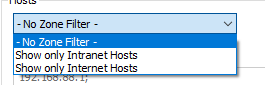
第二个下拉框
no host fiddler 不设置过滤主机ip条件
hide the……隐藏不过滤输入到下面文本框中的Hosts
show only……仅过滤输入到下面文本框中的Hosts
flag the……过滤出输入到下面文本框中的Hosts,并设置标识(就是加粗显示)
比如文本框中可以写192.168.88.1;或者localhost:8083
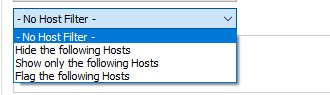
4.Client Process客户端进程配置:
Show only traffic from:只显示来自选择的通道,可以选择对应的进程
举个栗子:
在浏览器中输入一个网址,比如https://www.baidu.com/,抓到数据包查看进程,然后就可以在设置中找到这个进程啦

Show only Internet Explorer traffic:只关心由IE浏览器发出的请求;
Hide traffic from Service Host:隐藏来自service host(即由svchost.exe进程发出)的请求
5.Request Headers:请求首页过滤配置
Show only if URL contains:只显示URL中包含的字符串(字符串可以是URL中的一部分,多部分用空格分开,可以正则或完整的URL),例如REGEX:\.(js|css|js\?.*|css\?.*)$(隐藏所有js和css请求);
Hide if URL contains:与Show only if URL contains相反,一个是显示,一个是隐藏;
Flags requests with headers:支持指定某个http请求头名称,如果在web session列表中存在该请求头,会加粗显示该session;
Delete requests headers:与Flags requests with headers类似,这里是如果包含该请求头,则删除该请求头;
Set request header:将HTTP请求头更新为所输入的值。
6.Breakpoints 设置断点
Break request on POST:对POST请求设置断点;
Break request on GET with query string:会为所有方法为GET且URL中包含了给定查询条件的请求设置断点;
Break on XMLHttpRequest:对所有能够确定是通过XMLHTTPRequest对象发送的请求设置断点;
Break response on Content-Type:会为所有响应头Content-Type中包含了指定文本的响应设置响应断点。
开启fiddler后,会监听所有的请求,在大多数情况下,我们只需要监听部分请求,此时可以使用Filters功能去控制。
界面显示如下:

默认情况下过滤是未开启的,需要勾选“user filters”进行启动。如果有多套监听方式,也可以将其导出,在下次需要的时候进行导入。
如:
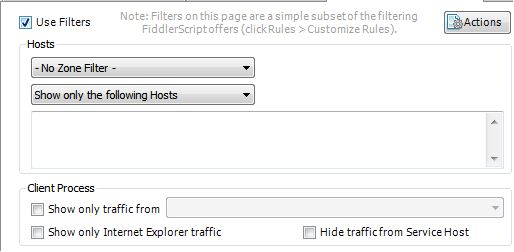
过滤的方式有很多,现在加以简单说明。
一、Hosts
域名过滤,通过配置,只监听/或不监听默写域名。

1、过滤内网主机/过滤外网主机,一般很少用到,主要使用第二种方式进行过滤。

在选中不同的过滤方式后,配合下面输入框中输入的地址信息,进行过滤。
(1、Hide the following Hosts:表示在输入框中,输入了哪些域名信息,就不过滤,不进行监听。
如:选中此项,在输入框中,输入www.baidu.com时,此时请求www.baidu.com的请求都不会进行监听,在左侧的session面板中,将不会有www.baidu.com相关的请求记录。
(2、Show only the following Hosts:标识在输入框中输入了哪些域信息,就只监听这些域名,其他的域名将不进行监听。
如:选中此项,在输入框中,输入www.baidu.com时,只有在访问www.baidu.com的请求才会进行监听,即左侧的sessson中只包含www.baidu.com的请求,其他的请求将不会监听显示。
(3、Flag the following Hosts:表示在输入框中输入了哪些域名信息,在左侧的session面板中,这些配置的域名在监听到时,会加标识(如:加粗)
如:选中此项,在输入框中输入www.baidu.com,在访问www.baidu.com时左侧的session面板中,会加标识(加粗)
二、Client Process
进程过滤,通过配置,只监听/不监听哪些进程的请求。

(1、Show only traffic from:只显示来自后面选择进程的请求
(2、Show only Internet Exporer traffic:只显示来自IE的请求
(3、Hide trafficfrom service host:隐藏来自service host的请求
三、Request Headers
表示根据请求头信息,进行过滤。

四、Breakpoints
根据断点,进行配置过滤

五、response status code
根据响应代码进行过滤

六、Response type and size
根据响应类型和数据大小,配置过滤

七、response headers
根据响应头信息,配置过滤



